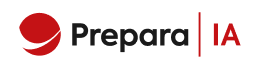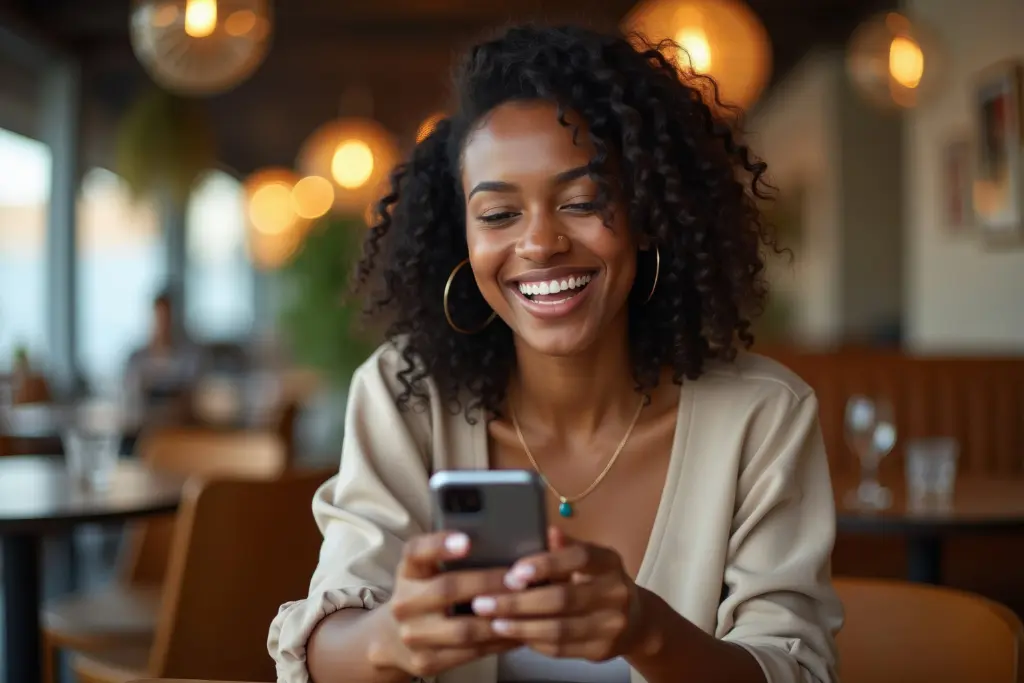Configurar corretamente as margens ABNT no Word é um passo essencial para garantir que seu trabalho acadêmico esteja em conformidade com os padrões exigidos pelas instituições de ensino.
Muitos estudantes e profissionais encontram dificuldades na formatação ABNT, especialmente quando se trata de ajustar margens e outras configurações.
Neste artigo, você aprenderá como fazer margens ABNT de forma prática, além de dicas para evitar erros e otimizar a formatação de documentos acadêmicos. Continue lendo e domine a configuração de margens no Word para trabalhos impecáveis.
A importância de seguir as normas ABNT nos trabalhos acadêmicos
Seguir as regras ABNT no Word é fundamental para qualquer estudante, pesquisador ou profissional que deseja transmitir profissionalismo e organização em seus documentos. E entre os aspectos mais importantes dessas regras, as margens se destacam.
Elas garantem uma apresentação padronizada, facilitando a leitura e a avaliação de trabalhos acadêmicos. Mas não se preocupe, configurar essas margens no Word é mais simples do que parece — e este artigo vai te mostrar como fazer margens ABNT de forma prática.
Quais são as margens exigidas pelas normas ABNT
Para atender às normas ABNT, é essencial saber quais são as medidas corretas que devem ser aplicadas. De acordo com a NBR 14724, as margens do documento devem ter as seguintes especificações:
- Margem superior: 3 cm
- Margem inferior: 2 cm
- Margem esquerda: 3 cm
- Margem direita: 2 cm
Essas medidas se aplicam à maioria dos trabalhos acadêmicos, como monografias, TCCs, dissertações e relatórios. Agora que você já sabe as especificações, vamos aprender como configurar margens no Word corretamente.
- Você pode gostar: Normas ABNT no Word: O que você precisa saber
Passo a passo para configurar margens no Word
Para garantir que seu documento esteja de acordo com a formatação ABNT Word, siga este passo a passo detalhado:
- Abra o Word e comece um novo documento ou edite um já existente.
- Vá para a aba “Layout” na barra superior.
- Clique em “Margens” e, em seguida, selecione “Margens Personalizadas”.
- Na janela que se abrir, insira as medidas:
- Superior: 3 cm
- Inferior: 2 cm
- Esquerda: 3 cm
- Direita: 2 cm
- Confirme as alterações clicando em “OK”.
Pronto! Com esse simples ajuste, você assegura que suas margens ABNT estejam conforme as exigências acadêmicas.
Outras configurações de layout importantes (tamanho do papel e orientação)
Além das margens, é importante configurar o tamanho do papel e a orientação para que a formatação ABNT Word esteja completa.
Tamanho do papel: Selecione A4 (21 cm x 29,7 cm). Essa é a medida padrão para trabalhos acadêmicos.
Orientação: Verifique se a orientação do documento está configurada como “Retrato”.
Para fazer isso, vá à aba “Layout”, selecione “Tamanho” e escolha A4. Em seguida, clique em “Orientação” e escolha “Retrato”.
Como salvar um modelo de documento para uso futuro
Para evitar ter que repetir as mesmas configurações toda vez que for iniciar um novo trabalho, você pode salvar um modelo de documento com a formatação ABNT Word.
- Configure todas as margens e ajustes conforme as normas ABNT.
- Vá em “Arquivo” > “Salvar como”.
- Escolha a opção “Modelo do Word” e nomeie o arquivo, por exemplo, “Modelo ABNT”.
- Salve em um local acessível e, na próxima vez, basta abrir o modelo e começar a trabalhar.
Com esse truque, seu próximo documento já estará pronto para ser preenchido sem perder tempo configurando margens novamente.
- Leia também: Cronograma de estudos: descubra como criar o seu
Dicas e truques para evitar erros de formatação no Word
Evitar erros de formatação pode poupar horas de revisão. Aqui estão algumas dicas para garantir que suas margens ABNT e outras configurações fiquem corretas:
- Verifique as configurações antes de começar: Confirme se as margens TCC Word estão corretas desde o início para evitar retrabalhos.
- Utilize os estilos rápidos: Configure estilos de título e subtítulos para facilitar a organização do documento e manter a padronização.
- Revise a numeração de páginas: Certifique-se de que a numeração comece na página correta, geralmente a partir da introdução.
- Salve com frequência: Parece óbvio, mas salvar o arquivo regularmente pode evitar perdas de trabalho e retrabalho.
Facilite seu trabalho e garanta a formatação perfeita
Agora que você sabe como fazer margens ABNT e configurar o layout de forma prática, está pronto para garantir que seus trabalhos estejam sempre em conformidade com as exigências acadêmicas.
Seguindo este guia e aplicando as dicas e truques apresentados, a formatação ABNT Word se tornará uma tarefa muito mais fácil e eficiente.
Quer aprender mais sobre como otimizar seus estudos e desenvolver novas habilidades? Na Prepara Cursos, você encontra cursos de informática que vão do básico ao avançado, ensinando desde margens TCC Word até técnicas de análise de dados.
Inscreva-se hoje e conquiste um diferencial no mercado acadêmico e profissional.